So löschen Sie den Discord-Cache unter Windows, iPhone, Android, Mac
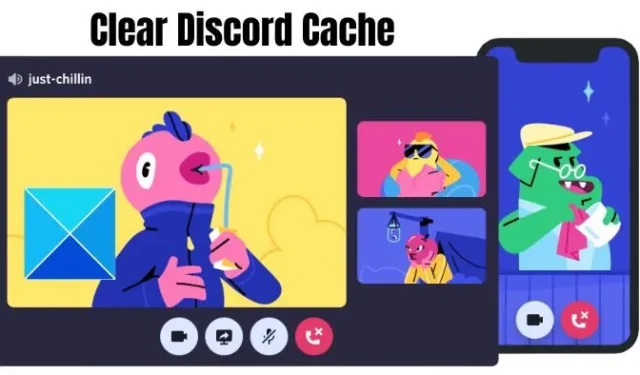
Nach einiger Zeit der Verwendung sammelt jede App viele Cache-Dateien. Während sie die App schneller machen, wird sie mit der Zeit veraltet und kann Probleme verursachen. Die Discord-App ist da keine Ausnahme, und da sie stark auf zwischengespeicherte Dateien angewiesen ist, ist es eine gute Idee, den Cache gelegentlich zu leeren. Dieser Beitrag enthält Schritte, die Ihnen helfen , den Discord-Cache unter Windows, iPhone, Android und Mac zu löschen.
Warum ist es eine gute Idee, die Cache-Daten von Discord zu löschen?
- Probleme mit Discord lösen: Manchmal kann das Löschen des Caches helfen, bestimmte Probleme mit der App zu lösen, wie z. B. Abstürze oder die nicht korrekte Anzeige bestimmter Bilder oder Videos.
- Speicherplatz freigeben: Der Cache kann viel Speicherplatz auf Ihrem Gerät beanspruchen, insbesondere wenn Sie Discord häufig verwenden. Wenn der Speicherplatz knapp wird, kann das Löschen des Cache helfen, Speicherplatz freizugeben.
- Datenschutz: Der Cache kann temporäre Kopien von persönlichen Daten enthalten, wie z. B. Bilder oder Nachrichten, die Sie in Discord gesendet oder empfangen haben.
So löschen Sie den Discord-Cache
Nachfolgend sind die Methoden aufgeführt, mit denen Sie die Discord-Caches über verschiedene Geräte löschen können. Stellen Sie sicher, dass Sie die Daten validieren, nachdem der Cache geleert wurde. Es kann am Anfang etwas langsam sein, aber super flüssig, sobald es die am häufigsten verwendeten Dateien für die Anwendung heruntergeladen hat.
So löschen Sie den Discord-Cache unter Windows
Viele der wesentlichen Dokumente und Dateien, die Discord zum Ausführen benötigt, werden zusammen mit dem Cache von Windows aufbewahrt. Daher müssen Sie den AppData – Speicherort von Discord auf einem Windows-PC finden. Da es alle Bilder, GIFs und Videos von den Servern und Freunden, mit denen Sie verbunden sind, behält, müssen Sie sie möglicherweise löschen. Lassen Sie uns sehen, wie es geht:
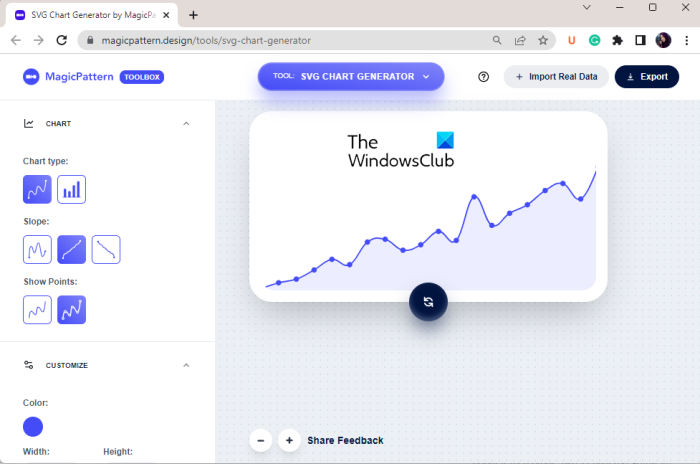
So löschen Sie den Discord-Cache auf einem Windows-PC:
- Schließen Sie Discord, bevor Sie die Schritte ausführen.
- Geben Sie in der Windows-Suchleiste %appdata% ein und klicken Sie auf das Ergebnis, um den Ordner zu öffnen.
- In der Mappe finden Sie viele Anwendungen. Suchen Sie den Discord- Ordner und klicken Sie darauf .
- Suchen Sie im Discord – Ordner diese drei Ordner: Cache , Code Cache und GPU Cache .
- Klicken Sie mit der rechten Maustaste auf jeden dieser Ordner und klicken Sie auf Löschen .
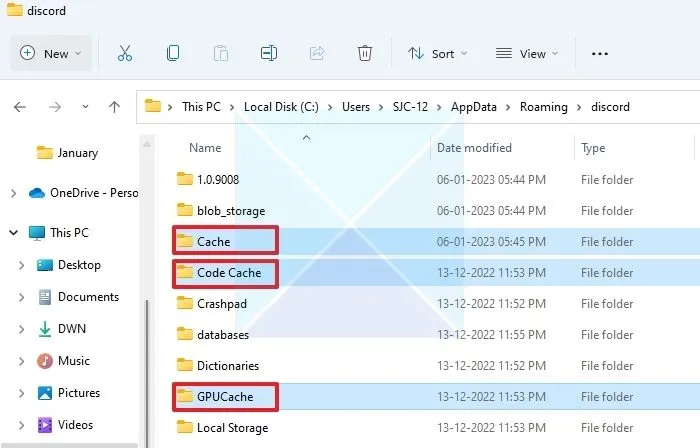
Sie müssen sie auch aus dem Papierkorb löschen, um sie dauerhaft zu löschen.
So löschen Sie den Discord-Cache auf dem iPhone
Um den Discord-Cache auf Ihrem iPhone zu löschen, haben Sie zwei Möglichkeiten: Deinstallieren Sie die App oder verwenden Sie die In-App-Funktion von Discord. Wir beginnen mit der gebräuchlichsten Methode, die auf iPhones verwendet wird, um die Caches zu löschen.
Verwenden von iOS-Einstellungen
Sie werden die Anwendung von Ihrem Telefon löschen, um sie auszuführen. Überprüfen Sie die folgenden Schritte:
- Gehen Sie auf Ihrem iPhone in das Einstellungsmenü.
- Wählen Sie die Option Allgemein aus der Liste und die Option iPhone-Speicher .
- Scrollen Sie nach unten und klicken Sie auf die Discord- App.
- Klicken Sie auf die Option App löschen und zur Bestätigung erneut auf die Option App löschen.
Der gesamte Discord-Cache wird also gelöscht. Es wäre jedoch am besten, wenn Sie Discord aus dem App Store neu installieren , um es erneut zu verwenden. Als nächstes können Sie die In-App-Option aktivieren, um die Caches aus der Discord-App zu entfernen.
Verwenden von In-App-Einstellungen
Diese Methode ist relativ einfach durchzuführen, aber denken Sie daran, dass nicht alle Apps die Option zum Löschen des Caches in der App enthalten, und Sie müssen die vorherige Methode verwenden, um die Caches zu entfernen.
- Öffnen Sie die Discord -App auf Ihrem iPhone und klicken Sie auf Ihr Profilsymbol in der unteren Ecke der Seite.
- Scrollen Sie nach unten und klicken Sie auf die Option Caches löschen .
So löschen Sie den Discord-Cache auf Android
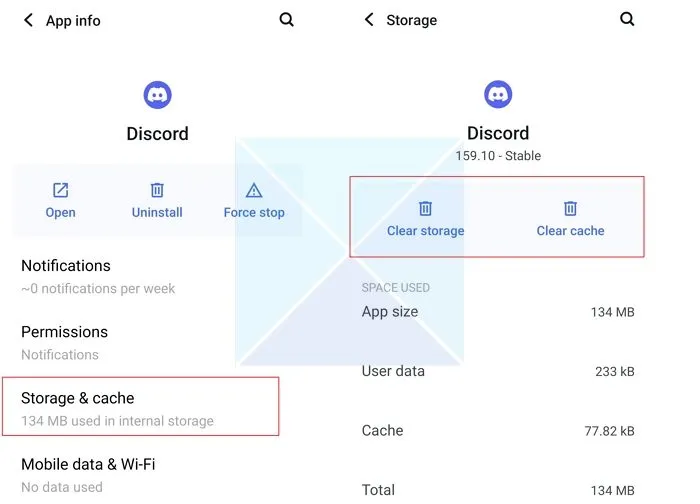
Es ist einfach und relativ einfach, den Discord-Cache auf Android zu löschen. Dies kann über die Einstellungen-App auf Ihrem Android-Telefon erfolgen.
- Öffnen Sie Ihr Android-Telefon und wählen Sie die App „Einstellungen “.
- Wählen Sie die Optionen Apps & Benachrichtigungen .
- Wählen Sie die Option Alle Apps anzeigen unter Kürzlich geöffnete Apps .
- Scrollen Sie nach unten, suchen Sie die Discord- App und klicken Sie darauf.
- Klicken Sie auf die Option Speicher & Cache und wählen Sie die Option Cache löschen.
Alle Caches in der Discord- App werden gelöscht.
So löschen Sie den Discord-Cache auf dem Mac
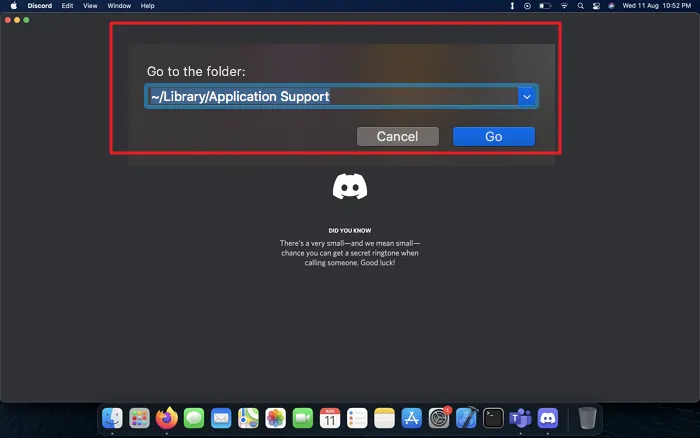
Die meisten macOS-Apps speichern ihre wichtigen Daten in einer riesigen Datenbank namens Application Support . Hier befindet sich auch der Cache für Discord. Hier erfahren Sie, wie Sie Discord-Caches auf dem Mac löschen.
- Wenn die Discord- App geöffnet ist, schließen Sie sie, öffnen Sie den Finder und klicken Sie auf Los .
- Wählen Sie die Option Gehe zu Ordner aus dem Dropdown-Menü.
- Geben Sie die unten angegebene Adresse ein oder kopieren Sie sie und fügen Sie sie ein und klicken Sie auf Los .
~/Library/Application Support/discord/
- Wählen Sie im Discord – Ordner die folgenden Ordner aus: Cache , Code Cache und GPUCache; Klicken Sie mit der rechten Maustaste darauf und wählen Sie In den Papierkorb verschieben .
Also, das ist es! Alle Caches aus der Discord-App auf Ihrem Mac-PC werden gelöscht.
Fazit
Das Anhäufen von Discord-Caches stellt immer ein Hindernis auf Ihrem Gerät dar; sei es iPhone, Android, Mac oder Windows; damit die Funktionen reibungslos funktionieren. Die Methoden zum Entfernen von Discord-Caches von allen genannten Geräten sind unkompliziert, einfach und klare Schritte im Artikel helfen Ihnen sicher ohne Verwirrung. Denken Sie jedoch immer daran, die Discord-App zu schließen, bevor Sie sie von Ihrem Gerät löschen. Ich hoffe, dieser Artikel hilft!
Kann der Discord-Cache sicher gelöscht werden?
Es ist im Allgemeinen sicher, den Cache von Discord zu löschen. Durch das Löschen des Caches können bestimmte Probleme behoben werden, z. B. wenn die App abstürzt oder bestimmte Bilder oder Videos nicht richtig anzeigt. Es ist wichtig zu beachten, dass durch das Löschen des Caches keine Ihrer Chats oder andere wichtige Daten gelöscht werden. Es werden nur temporäre Dateien und Daten gelöscht, die einfach erneut heruntergeladen oder von Discord neu generiert werden können.



Schreibe einen Kommentar